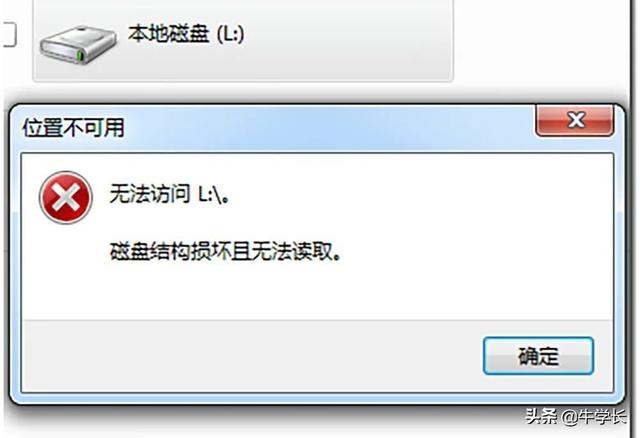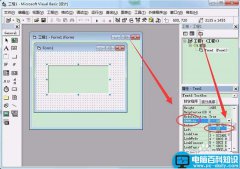Revo Uninstaller pro是一个免费的卸载工具。能够代替Windows系统中的”添加/删除程序”,除此之外,它还包括其它一些实用的功能,一起来看看它是如何帮助我们清理卸载软件垃圾的吧。
推荐下载:
- 软件名称:
- Revo Uninstaller Pro卸载工具 v3.1.7 多语中文安装版
- 软件大小:
- 12.7MB
- 更新时间:
- 2016-10-13
为什么 Revo Uninstaller 值得推荐?
长期使用电脑后系统变慢的主要原因是垃圾文件和无用的注册表项目太多,很多人都会选择一些如 ccleaner 等工具去清理垃圾。但实际上,绝大部分的垃圾均来自卸载软件、游戏时清理不完全而残留下来的。与其等到系统变慢了才找优化软件盲目地去清理,倒不如每次卸载时都使用专业卸载工具,彻底清理掉软件及其垃圾,这样才能让系统始终保持在最干净最佳的状态。比起各种优化手段,这才是治本的方式。
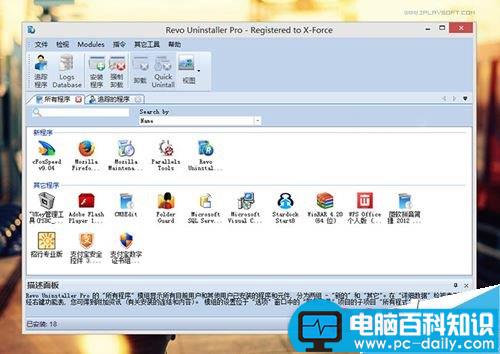
如遇某软件卸载出错时可用 Revo 进行强制卸载;卸载软件前会自动创建系统还原点以及备份注册表,在遇到错误的情况可以快速恢复保证系统的安全;最重要的一点是,它提供了非常强大的软件「追踪安装」功能,相信我,这个功能好用到让 Revo 变得无法被替代!
追踪安装功能 - 监控并记录软件安装过程中对文件和注册表的操作:
如果要说是什么让 Revo Uninstaller Pro 鹤立鸡群,那么首先必定是「追踪安装模式」这个强大的功能。它可以为你监测软件安装过程中所有对文件的操作和注册表的读写,不论软件在系统哪几个深层的目录安装了文件,还是创建了上百个注册表键值,它都一一记录下来生成日志,能很好地保证在软件卸载的时候彻底将这些文件和注册表项清除干净而不残留垃圾。如果你有系统洁癖,那么这个功能就是为你而来的!
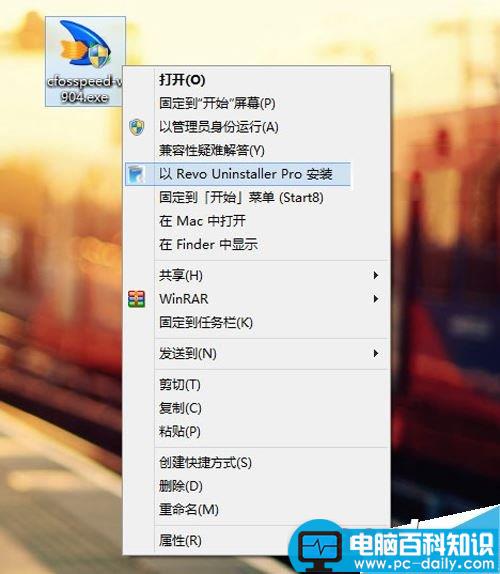
想要使用追踪安装功能非常简单,只要右键点击软件的安装文件,选择“以 Revo Uninstaller Pro 安装” 即可开始监视追踪该安装程序。我们这里以 cFosSpeed 这款网速优化加速软件为例。
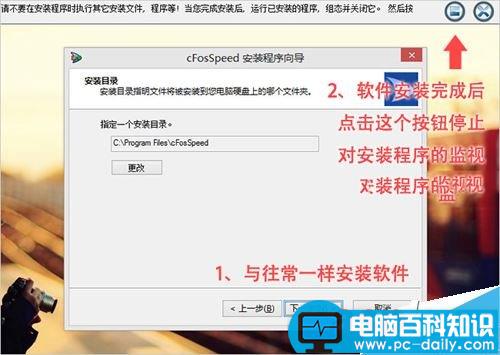
此时会发现屏幕顶部多了一条工具栏,证明 Revo 已经开始在监视软件的安装了。这时就可以像往常一样,一步一步安装 cFosSpeed 了。值得注意的是,在追踪安装的过程中,应尽量避免做软件安装之外的任何其他操作,否则可能会导致 Revo 记录下不是由安装程序产生的记录。安装完成之后,建议先启动运行一下软件(因为很多软件首次启动也会生成一些文件),最后点击右上角第一个图标完成并保存该软件的监视记录。
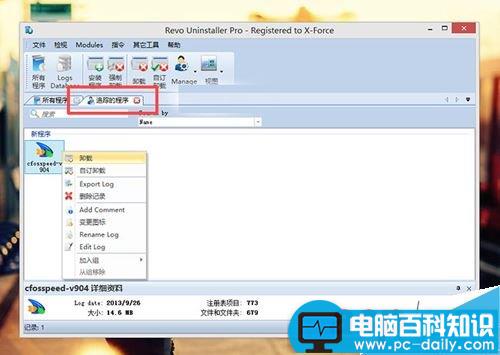
之后,在「追踪的程序」页面便可以看到利用 Revo 监视安装功能安装好的软件了。你可以右键点击选择卸载、Export Log 导出监视记录或者 Edit Log 查看和修改监视记录。
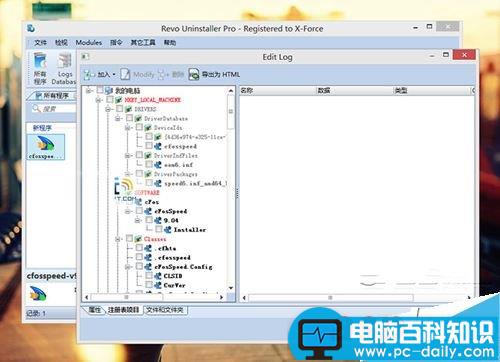
可以看到 Revo Uninstaller Pro 已经记录下 cFosSpeed 在安装过程中创建的全部注册表项目
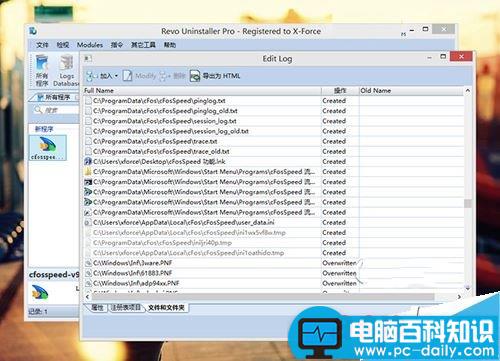
当然,安装程序所有的文件读写记录也都被一一记录下来了

由于保存了软件安装的所有监控记录,当不再需要 cFosSpeed 这个软件之后,在 Revo Uninstaller Pro 里即可完成「彻底的卸载」,它既会删除文件,也会清除注册表项,基本可以做到不残留任何垃圾文件。
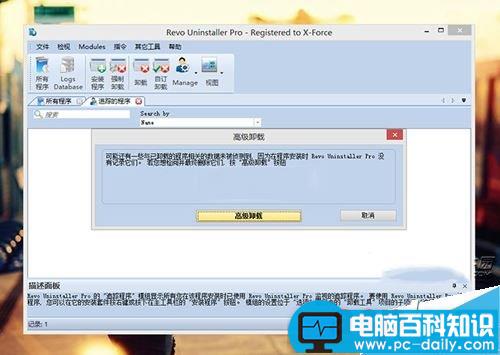
一般这样卸载后其实已经很干净了,不过一些软件可能会在使用的过程中产生新的文件(没在监控记录里),所以想要清除得更彻底,那么就点击「高级卸载」再进一步扫描查找与该软件相关的项目。

使用「高级卸载」功能尽可能地揪出所有软件相关的残留文件与项目,然后通通删除干净!